
Как разблокировать телефон Android без пароля с помощью 5 методов

Чтобы защитить наши важные данные и личную информацию на мобильном телефоне, мы выберем установку пароля при включении или блокировки по отпечатку пальца на телефоне Android , чтобы другие не могли входить и отслеживать содержимое нашего мобильного телефона.
Но, к сожалению, вы забыли пароль разблокировки и блокировку по отпечатку пальца. Вы перепробовали все пароли, которые помните, но не смогли их разблокировать. Теперь, когда ваш телефон Android заблокирован, вы не можете получить доступ ко всем файлам на нем. Как разблокировать телефон Android без пароля? Ниже мы перечислим 5 простых способов, которые помогут вам легко это сделать.

Мы все знаем, что если мы введем неправильный пароль более 5 раз на телефоне Android , телефон будет заблокирован. Вам нужно подождать 30 секунд, чтобы попытаться ввести пароль еще раз. В это время в нижней части экрана телефона появляется функция «Забыли графический ключ». Ниже мы покажем вам, как использовать функцию «Забыли графический ключ», чтобы разблокировать телефон без пароля.
Шаг 1. Введите неправильный пароль 5 раз на своем телефоне Android , и на экране появится опция «Забыли графический ключ».
Шаг 2. Система предложит вам выбрать способ разблокировки устройства. Вам необходимо выбрать опцию «Ввести данные аккаунта Google» и нажать кнопку «Далее».

Шаг 3. Введите данные своей учетной записи, и вы сможете добавить новый шаблон на всплывающий экран. Подтвердите графический ключ, и графический ключ разблокировки вашего телефона Android будет изменен.
Примечание. Этот метод работает только для телефонов Android , работающих под управлением Android 4.4 или ниже.
Пока ваше устройство Android связано с учетной записью Google, функция Google «Найти мое устройство» включается автоматически, и вы можете использовать эту функцию для удаленного стирания данных с телефона Android и снятия блокировки экрана.
Подробности о том, как разблокировать телефон Android без пароля с помощью функции Google Find My Device:
Шаг 1. Посетите веб-сайт Google Find My Device и войдите в систему, используя учетную запись Google, которую вы используете на заблокированном телефоне. Или вы можете установить приложение Google Find My Device на другие устройства Android .
Шаг 2. После входа в систему вам необходимо выбрать заблокированный телефон из списка.
Шаг 3. Нажмите кнопку «СТЕРЕТЬ», чтобы восстановить заводские настройки телефона, при этом пароль для блокировки экрана телефона также будет удален.

Как проверить, включена ли функция «Найти мое устройство»?
На телефоне нажмите «Настройки» > «Google» > «Безопасность», и вы увидите опцию «Диспетчер устройств Android » или «Найти мое устройство». Здесь вам необходимо убедиться, что опция «Разрешить удаленную блокировку и стирание» включена, что означает, что функция «Найти мое устройство» также включена.
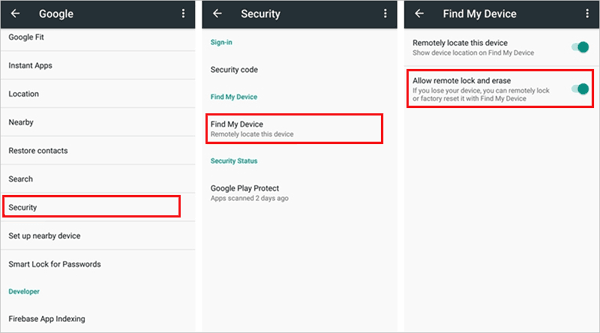
Если вы не возражаете против того, чтобы данные телефона были полностью удалены, вы можете попробовать выполнить сброс настроек телефона Android до заводских настроек в режиме восстановления, чтобы удалить пароль.
Шаг 1. Сначала вам нужно выключить телефон.
Шаг 2. Переведите свой телефон Android в режим восстановления. Для большинства телефонов Android вам нужно одновременно удерживать кнопку «Питание» и кнопку «Увеличение громкости», и он перейдет непосредственно в режим восстановления.
Шаг 3. Нажмите кнопку «Громкость», чтобы выбрать опцию «Очистить данные/сброс к заводским настройкам», затем нажмите кнопку «Питание», чтобы выбрать ее.

Шаг 4. Выберите «ОК», и телефон перезагрузится и перезагрузится.
Шаг 5. После выполнения вышеуказанных шагов вам следует выбрать «Перезагрузить систему сейчас», чтобы перезагрузить телефон.
Если вы включили на своем телефоне опцию отладки по USB, вы можете узнать, как использовать метод ADB для удаления пароля Android . Вот шаги, как разблокировать мой телефон Android без пароля через ADB:
Шаг 1. Подключите заблокированный телефон Android к компьютеру с помощью USB-кабеля.
Шаг 2. Откройте окно командной строки в каталоге установки ADB. Затем введите «adbshell rm/data/system/gesture.key» и нажмите «Enter», чтобы запустить его. Ваш телефон будет перезагружен, а файл паролей будет удален с устройства.

Если вы считаете, что вышеуказанные 4 метода слишком сложны, или, возможно, вы пробовали эти методы, но все равно не добились успеха, то вам не нужно отчаиваться, потому что есть самый профессиональный и лучший способ помочь вам разблокировать телефон Android без пароля. Все, что вам нужно скачать, это Android Unlock , отличную программу разблокировки Android , позволяющую снять экран блокировки Android одним щелчком мыши.
Разблокировка Android может помочь вам:
Примечание. После разблокировки вы потеряете все данные на своем телефоне Android (кроме Samsung). При необходимости вы можете попытаться получить доступ к заблокированному телефону Android через USB, чтобы заранее создать резервную копию файлов .
Давайте посмотрим, как использовать Android Unlock, чтобы разблокировать телефон Android без пароля.
01 Загрузите и установите Android Unlock на свой компьютер. Запустите его и среди всех инструментов выберите «Снять блокировку экрана».

02 Подключите телефон Android к компьютеру с помощью USB-кабеля.
03 Выберите в списке модель подключаемого телефона в соответствии с вашим телефоном Android и нажмите «Начать разблокировку».

04 Следуйте инструкциям на экране, чтобы перевести телефон Android в режим загрузки. После успешной загрузки пакета восстановления блокировка экрана паролем также будет снята.

В общем, если вы хотите включить телефон, но, к сожалению, забыли пароль на включение, рассмотрите возможность использования Android Unlock для снятия экрана блокировки. Программное обеспечение быстрое и безопасное. Всего несколькими щелчками мыши вы можете разблокировать свой телефон Android без пароля. Другие методы также могут помочь вам открыть телефон, если вы не знаете код разблокировки, например восстановление заводских настроек, использование учетной записи Google для сброса настроек телефона и многое другое. Но эти методы сложны в использовании и имеют множество ограничений, поэтому мы не рекомендуем их. Чего вы ждете, используйте Android Unlock, чтобы решить свои проблемы.
Похожие статьи:
Как разблокировать заблокированный телефон Android без потери данных [5 способов]
Как разблокировать пароль телефона Android без сброса настроек [6 способов]
Что делать, если забыл PIN-код Android ? [Решено с помощью 6 эффективных способов]
Как получить доступ к заблокированному телефону Android через USB? [Решено]